Tilføj en ny WhatsApp-kontakt ved hjælp af en tilpasset QR-kode

Se hvor nemt det er at tilføje en ny WhatsApp-kontakt ved hjælp af din tilpassede QR-kode for at spare tid og gemme kontakter som en professionel.
WhatsApp er en besked- og voice over IP-applikation, der gør det muligt for brugere at sende tekstbeskeder, optage og sende tale- og videobeskeder og foretage tale- og videoopkald. Du kan også oprette tilpassede statusser, der er synlige for kontakter i 24 timer.
WhatsApp er i øjeblikket den mest udbredte meddelelsesplatform med over 2 milliarder aktive brugere. Det har støt øget sine funktioner, siden Facebook erhvervede det i 2014. I de fleste lande er WhatsApp det primære medium for digital kommunikation.
Populariteten af WhatsApp og dens brugervenlighed har fremmet Facebooks bestræbelser på at inkludere forretningsfunktioner i applikationen. WhatsApp Business giver virksomheder mulighed for at bruge appen til at nå deres kunder på WhatsApp-platformen. I nogle lande tilbyder WhatsApp betalingsmuligheder gennem applikationen.
En af WhatsApps bedste funktioner er dog dens gruppefunktion. I lighed med chatrum kan medlemmer af gruppen øjeblikkeligt dele beskeder med alle involverede. WhatsApp-grupper er blevet meget populære og er almindelige i skoler, arbejdspladser og alle former for sociale aktiviteter. Det er let at bruge og ofte den foretrukne måde at holde kolleger forbundet på, selv over apps som Slack.
Hvis du bruger WhatsApp regelmæssigt og vil forblive forbundet med alle i dine kontakter, er det vigtigt at vide, hvordan man opretter en gruppe. En WhatsApp-gruppe har følgende funktioner:
Følg nedenstående trin for at starte en gruppe på WhatsApp.
Du skal have WhatsApp installeret på din mobiltelefon, før du kan bruge dens tjenester.
Hvis du ikke allerede har WhatsApp installeret, kan du besøge Google PlayStore på din mobilenhed og søge efter WhatsApp . Download og installer.
Efter installationen vil WhatsApp bede dig om at bekræfte dit telefonnummer.
Efter bekræftelsen af telefonnummeret, hvis du allerede har en konto, der er registreret med det telefonnummer, vil kontoen nu blive aktiveret på din mobilenhed. Hvis der ikke allerede er registreret en konto med telefonnummeret, vil WhatsApp registrere dig som en ny bruger.
På din mobiltelefon skal du trykke på WhatsApp-ikonet for at starte appen. Den åbner til startsiden, som viser dig dine seneste chats.
Øverst på siden er der et bånd med faner: Chats , Status og Calls .
Over fanerne, øverst til højre på siden, er der tre lodrette prikker.
Klik på prikkerne for at åbne en pop-out.
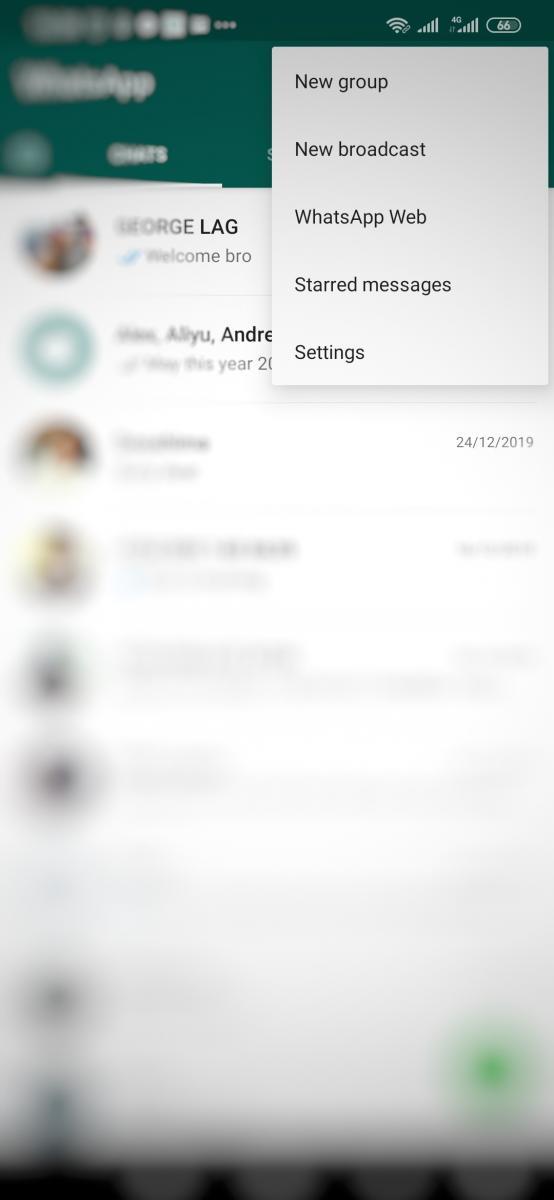
Når pop-out-vinduet vises:
Klik på Ny gruppe . Siden Ny gruppe viser dine telefonkontakter, som er registreret på WhatsApp.
Find Tilføj deltagere øverst på siden . Tilføj de deltagere, du ønsker i gruppen.
For at tilføje en deltager skal du trykke på kontakten.
Du vil se, at den tilføjede kontakt har et " X " knyttet til sig. Hvis du ombestemmer dig og vil fjerne en kontakt, du allerede har klikket på, kan du trykke på den markerede kontakt igen, eller du kan klikke på " X ." Kontakten vil blive fjernet fra dit valg.
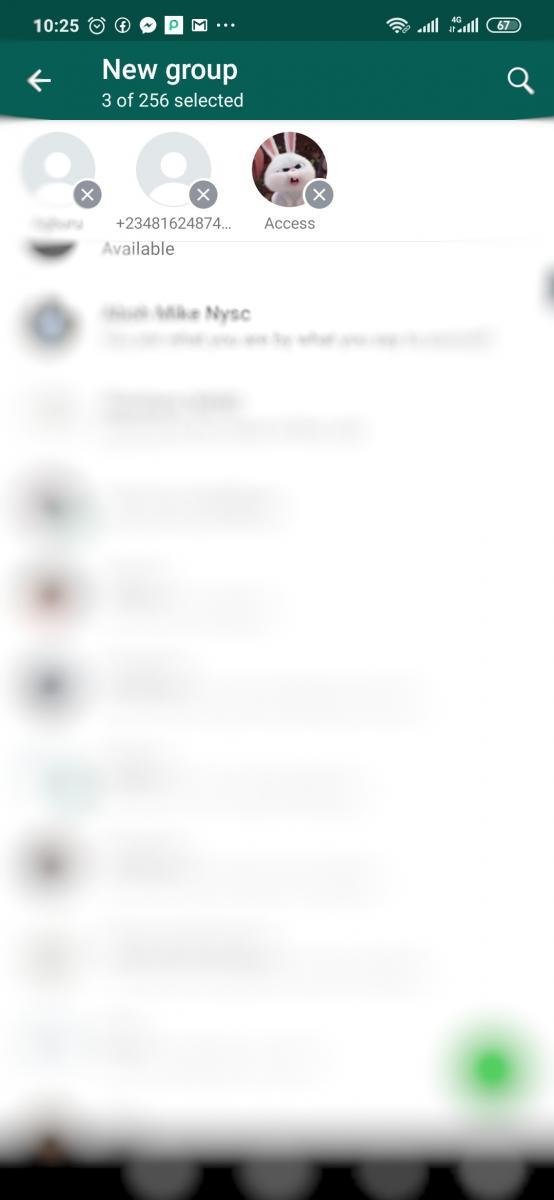
Når du har valgt alle de kontakter, du vil tilføje til gruppen, skal du klikke på højrepilen i nederste højre hjørne.
Den næste side indlæses og anmoder dig om at angive et gruppeemne og et valgfrit gruppeikon.
Indtast navnet på gruppen på det angivne felt.
For at tilføje et ikon skal du trykke på kameraikonet ved siden af det sted, hvor du skrev gruppenavnet. Det åbner dit galleri. Fra galleriet kan du vælge det ønskede billede.
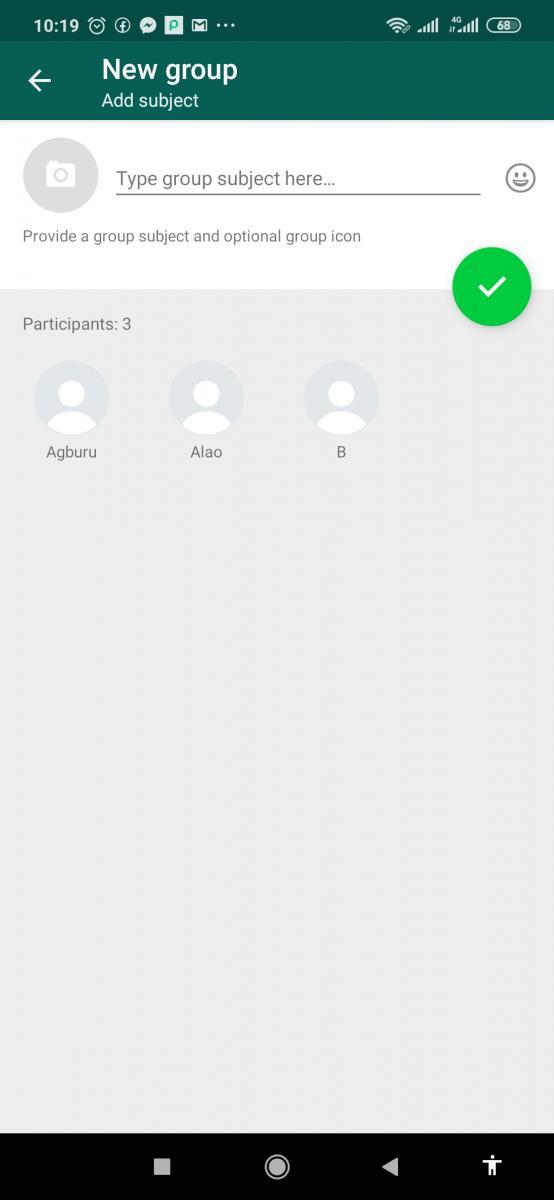
Tryk på det grønne cirkulære ikon med et mærke indeni.
Du har nu oprettet gruppen, og den åbnes med en besked, der fortæller deltagerne, at du har oprettet en gruppe.
Du har oprettet en WhatsApp-gruppe og tilføjet dine kontakter. Gå videre og begynd at engagere dine medlemmer!
Se hvor nemt det er at tilføje en ny WhatsApp-kontakt ved hjælp af din tilpassede QR-kode for at spare tid og gemme kontakter som en professionel.
Lydløs gruppetekstbeskeder i Android 11 for at holde notifikationer under kontrol for Beskeder-appen, WhatsApp og Telegram.
Fungerer WhatsApp Web ikke? Bare rolig. Her er nogle nyttige tips, du kan prøve for at få WhatsApp til at fungere igen.
Nogle brugere har klaget over, at WhatsApp ikke downloader mediefiler. Vi har undersøgt sagen og fundet fem løsninger.
Selvom WhatsApp er et fantastisk værktøj at have, kan du finde på at ville slippe af med din konto. Blot at afinstallere appen fjerner faktisk ikke
For de fleste telefonbrugere er det bedre at have deres apps og system til at bruge et mørkere farveskema – det er lettere for øjnene, mindre forstyrrende i et mørkere miljø,
For at lytte til lydbeskeder på WhatsApp uden at afsenderen ved det, skal du videresende beskeden til en anden eller aktivere flytilstand.
Lær, hvordan du svarer på en bestemt besked i Whatsapp.
Det er et velkendt faktum, at de fleste af de apps, der ejes af Facebook, nu har en "Stories"-funktion. Den er også til stede på WhatsApp i form af "WhatsApp-status". Desværre må de fleste brugere ty til at tage et skærmbillede.
At slå WhatsApp-chats fra kan give dig ro i sindet, når du har en tendens til at få mange beskeder. Du prøver at holde dig på toppen og svare lige så mange som dig
Tilføj noget liv til dine WhatsApp-klistermærker ved at tilføje noget lyd til dem. Her er hvordan.
Hader du ikke bare det, når du sender nogen en WhatsApp, og de tager evigheder om at se på beskeden? Enten ignorerer de dine beskeder, eller også gør de det
Grupper på WhatsApp er en fantastisk måde at dele information med og chatte med flere personer på én gang ... men mellem spam og grupper, der overlever deres
Før 2019 var den eneste måde at forhindre nogen i at tilføje en anden til en gruppe ved at blokere gruppens administratorer personligt. Dette udgjorde alle mulige
Lær, hvordan du finder ud af, om nogen har blokeret dig på WhatsApp, Instagram eller Facebook.
Hvad sker der, hvis du ikke accepterer WhatsApps nye vilkår og betingelser? Den er ikke køn.
Se, om WhatsApp deler dine private oplysninger med Facebook siden 2016. Der er dog tre dages ventetid.
Se, hvor nemt det er at sende lydbeskeder fra WhatsApp til Telegram og omvendt. Følg disse nemme trin.
Gør beskeder nemmere at læse ved at forstørre teksten på enhver WhatsApp-chat. Se, hvordan du kan gøre det.
Hvis du ikke kan sende billeder, videoer eller andre filer via WhatsApp, understøttes filformatet muligvis ikke. Eller det kan være en midlertidig fejl.
Hvis LastPass ikke kan oprette forbindelse til sine servere, skal du rydde den lokale cache, opdatere password manageren og deaktivere dine browserudvidelser.
Ønsker du at deaktivere Apple Software Update Skærmen og forhindre den i at vises på din Windows 11 PC eller Mac? Prøv disse metoder nu!
I denne tutorial viser vi dig, hvordan du ændrer standard zoomindstillingen i Adobe Reader.
Vi viser dig, hvordan du ændrer fremhævelsesfarven for tekst og tekstfelter i Adobe Reader med denne trin-for-trin vejledning.
For mange brugere bryder 24H2 opdateringen Auto HDR. Denne guide forklarer, hvordan du kan løse dette problem.
Krydsreferencer kan gøre dit dokument meget mere brugervenligt, organiseret og tilgængeligt. Denne guide lærer dig, hvordan du opretter krydsreferencer i Word.
Hvis du leder efter et forfriskende alternativ til det traditionelle tastatur på skærmen, tilbyder Samsung Galaxy S23 Ultra en fremragende løsning. Med
Overvejer du, hvordan du integrerer ChatGPT i Microsoft Word? Denne guide viser dig præcis, hvordan du gør det med ChatGPT-tilføjelsesprogrammet til Word i 3 enkle trin.
Har du brug for at planlægge tilbagevendende møder på MS Teams med de samme teammedlemmer? Lær hvordan du opsætter et tilbagevendende møde i Teams.
Find ud af, hvordan du løser OneDrive-fejlkode 0x8004de88, så du kan få din cloud-lagring op og køre igen.


























